Aktivere tilgangskontroll
Etter at brukerinformasjonen er registrert og innstillingene for serverautentisiteten er fullført, aktiveres tilgangskontrollen.
-
Åpne nettsiden til denne maskinen.
-
Logg inn som administrator.
-
Klikk på [Admin Setup (Adminoppsett)].
-
Klikk på [Management (Administrasjon)].
-
Klikk på [Access Control Setup (Oppsett av tilgangskontroll)].
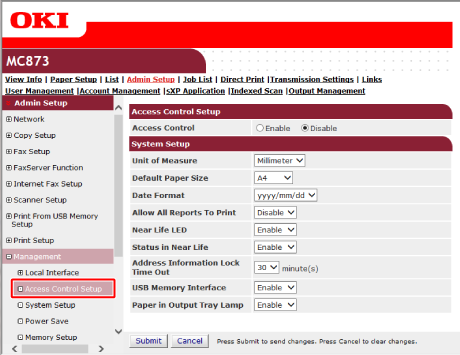
-
Velg [Enable (Aktiver)] for [Access Control (Tilgangskontroll)].
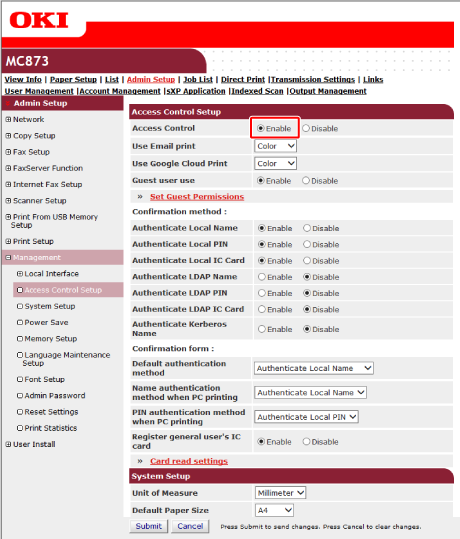
-
Konfigurer tilgangskontroll i henhold til behovet hos dere.
Bruke e-postutskrift: Sette innstillinger for utskrift av filer som er vedlegg til e-poster.
Bruk Google Cloud Print: Sett om Google Cloud utskrift.
Guest user use: Sett autorisasjon for gjestebrukere.
Bekreftelsesmetode: Aktivere/deaktivere autentiseringsmetode.
Bekreftelsesskjema: Sett autentisitetsmetoden som skal brukes ved pålogging på maskinen og utskrift.
Innstillinger av kortleser: Sett når det skal autentiseres med et FeliCa-kort.
-
Klikk på [Submit (Send)].
Når funksjonen for tilgangskontroll er aktivert, blir den øverste delen av skjermbildet på betjeningspanelet til maskinen endret slik.
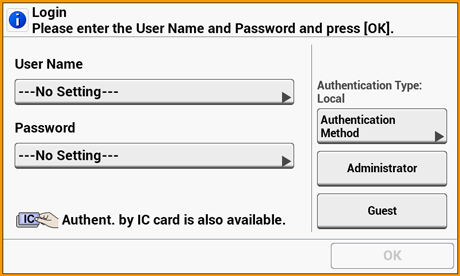
Minne
For å bruke IC-kort autentisering, må en forbindelse til en IC kortleser opprettes. (Anbefalt produkt: ELATEC TWN4 MIFARE NFC-versjon P)
Meldingen, "Autent. med IC-kort er også tilgjengelig." vises ikke dersom det ikke er tilkoblet noe IC-kort.

